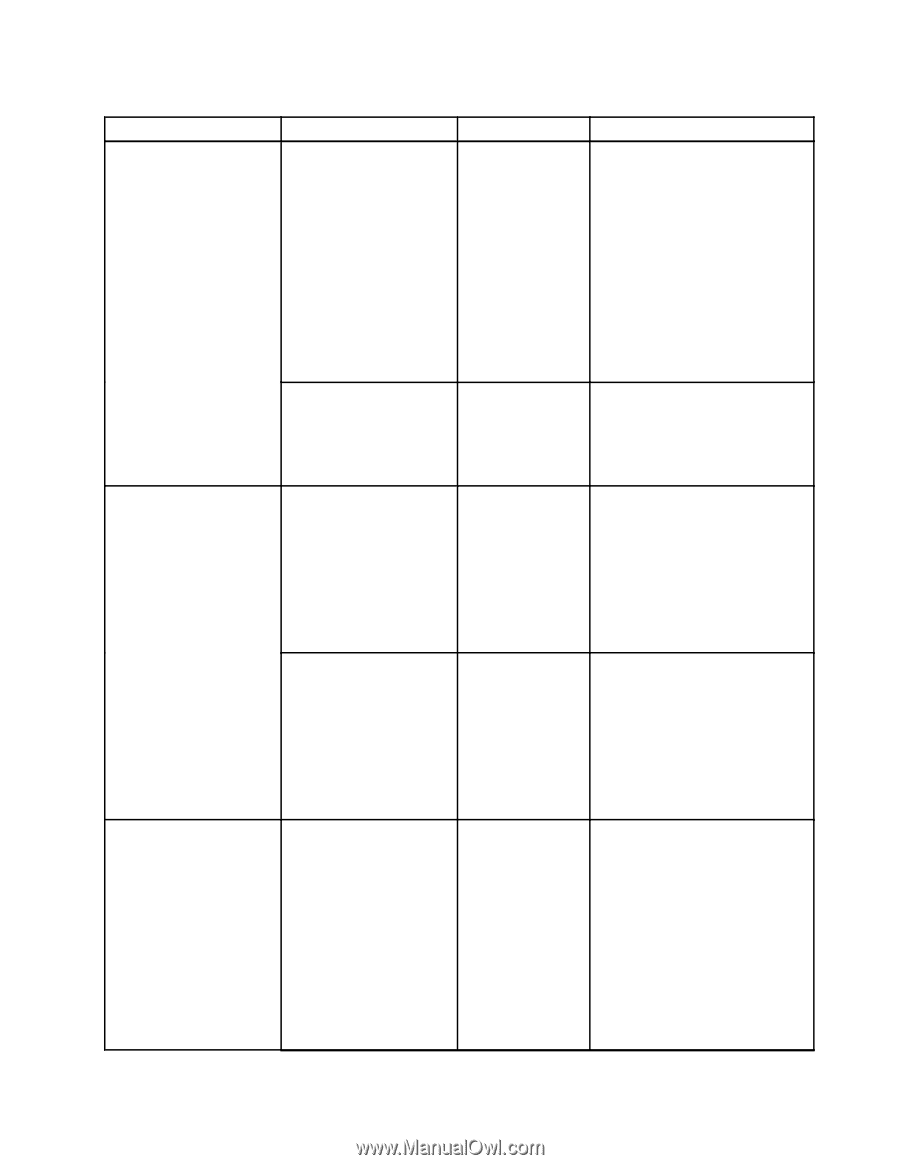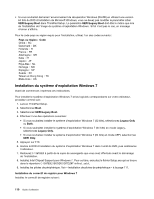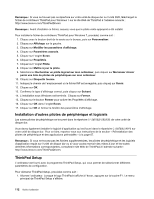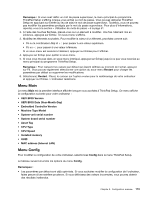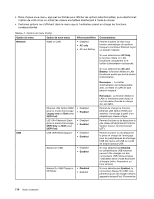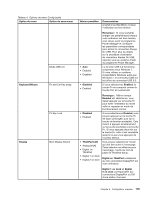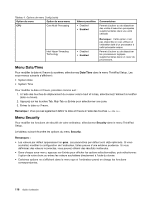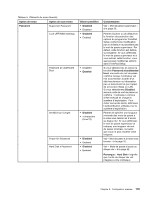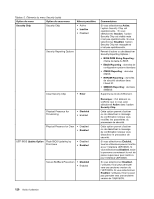Lenovo ThinkPad L430 (French) User Guide - Page 133
Digital on ThinkPad, du connecteur Always On USB
 |
View all Lenovo ThinkPad L430 manuals
Add to My Manuals
Save this manual to your list of manuals |
Page 133 highlights
Tableau 4. Options de menu Config (suite) Option de menu Option de sous-menu Mode USB 3.0 Keyboard/Mouse Fn and Ctrl Key swap Fn Key Lock Display Boot Display Device Valeurs possibles Commentaires smartphones BlackBerry lorsque l'ordinateur est hors tension. • Auto • Enabled • Disabled • Disabled • Enabled Remarque : Si vous souhaitez charger ces périphériques lorsque votre ordinateur est hors tension, vous devez ouvrir le programme Power Manager et configurer les paramètres correspondants pour activer le connecteur Always On USB. Pour plus de détails sur la procédure d'activation du connecteur Always On USB, reportez-vous au système d'aide du programme Power Manager. La fonction USB 3.0 fonctionne uniquement sous Windows 7. Si vous utilisez un système d'exploitation Windows autre que Windows 7, le connecteur USB 3.0 fait office de connecteur USB 2.0. Si vous sélectionnez Enabled, la touche Fn se comporte comme la touche Ctrl, et inversement. • Disabled • Enabled • ThinkPad LCD • Analog (VGA) • Digital on ThinkPad • Digital 1 on dock • Digital 2 on dock Remarque : Même lorsque Enabled est sélectionné, vous devez appuyer sur la touche Fn pour sortir l'ordinateur du mode veille et repasser en mode de fonctionnement normal. Si vous sélectionnez Enabled, vous pouvez appuyer sur la touche Fn de façon prolongée, puis sur la touche de fonction souhaitée. Cela revient à appuyer simultanément sur la touche souhaitée et la touche Fn. Si vous appuyez deux fois sur la touche Fn, celle-ci est verrouillée jusqu'à ce que vous appuyiez de nouveau dessus. Vous pouvez sélectionner l'écran qui doit être activé à l'amorçage. Cette sélection est effective pour l'amorçage, l'invite de mot de passe et ThinkPad Setup. Digital on ThinkPad correspond au mini-connecteur DisplayPort sur votre ordinateur. Digital 1 on dock et Digital 2 on dock correspondent aux connecteurs DisplayPort ou DVI d'une station d'accueil. Chapitre 8. Configuration avancée 115